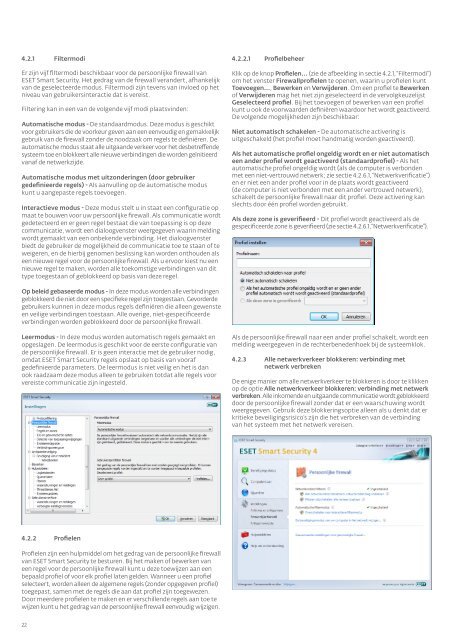Gebruikershandleiding - Eset
Gebruikershandleiding - Eset
Gebruikershandleiding - Eset
Create successful ePaper yourself
Turn your PDF publications into a flip-book with our unique Google optimized e-Paper software.
4.2.1 Filtermodi<br />
Er zijn vijf filtermodi beschikbaar voor de persoonlijke firewall van<br />
ESET Smart Security. Het gedrag van de firewall verandert, afhankelijk<br />
van de geselecteerde modus. Filtermodi zijn tevens van invloed op het<br />
niveau van gebruikersinteractie dat is vereist.<br />
Filtering kan in een van de volgende vijf modi plaatsvinden:<br />
Automatische modus - De standaardmodus. Deze modus is geschikt<br />
voor gebruikers die de voorkeur geven aan een eenvoudig en gemakkelijk<br />
gebruik van de firewall zonder de noodzaak om regels te definiëren. De<br />
automatische modus staat alle uitgaande verkeer voor het desbetreffende<br />
systeem toe en blokkeert alle nieuwe verbindingen die worden geïnitieerd<br />
vanaf de netwerkzijde.<br />
Automatische modus met uitzonderingen (door gebruiker<br />
gedefinieerde regels) - Als aanvulling op de automatische modus<br />
kunt u aangepaste regels toevoegen.<br />
Interactieve modus - Deze modus stelt u in staat een configuratie op<br />
maat te bouwen voor uw persoonlijke firewall. Als communicatie wordt<br />
gedetecteerd en er geen regel bestaat die van toepassing is op deze<br />
communicatie, wordt een dialoogvenster weergegeven waarin melding<br />
wordt gemaakt van een onbekende verbinding. Het dialoogvenster<br />
biedt de gebruiker de mogelijkheid de communicatie toe te staan of te<br />
weigeren, en de hierbij genomen beslissing kan worden onthouden als<br />
een nieuwe regel voor de persoonlijke firewall. Als u ervoor kiest nu een<br />
nieuwe regel te maken, worden alle toekomstige verbindingen van dit<br />
type toegestaan of geblokkeerd op basis van deze regel.<br />
Op beleid gebaseerde modus - In deze modus worden alle verbindingen<br />
geblokkeerd die niet door een specifieke regel zijn toegestaan. Gevorderde<br />
gebruikers kunnen in deze modus regels definiëren die alleen gewenste<br />
en veilige verbindingen toestaan. Alle overige, niet‑gespecificeerde<br />
verbindingen worden geblokkeerd door de persoonlijke firewall.<br />
Leermodus - In deze modus worden automatisch regels gemaakt en<br />
opgeslagen. De leermodus is geschikt voor de eerste configuratie van<br />
de persoonlijke firewall. Er is geen interactie met de gebruiker nodig,<br />
omdat ESET Smart Security regels opslaat op basis van vooraf<br />
gedefinieerde parameters. De leermodus is niet veilig en het is dan<br />
ook raadzaam deze modus alleen te gebruiken totdat alle regels voor<br />
vereiste communicatie zijn ingesteld.<br />
4.2.2 Profielen<br />
Profielen zijn een hulpmiddel om het gedrag van de persoonlijke firewall<br />
van ESET Smart Security te besturen. Bij het maken of bewerken van<br />
een regel voor de persoonlijke firewall kunt u deze toewijzen aan een<br />
bepaald profiel of voor elk profiel laten gelden. Wanneer u een profiel<br />
selecteert, worden alleen de algemene regels (zonder opgegeven profiel)<br />
toegepast, samen met de regels die aan dat profiel zijn toegewezen.<br />
Door meerdere profielen te maken en er verschillende regels aan toe te<br />
wijzen kunt u het gedrag van de persoonlijke firewall eenvoudig wijzigen.<br />
22<br />
4.2.2.1 Profielbeheer<br />
Klik op de knop Profielen... (zie de afbeelding in sectie 4.2.1, “Filtermodi”)<br />
om het venster Firewallprofielen te openen, waarin u profielen kunt<br />
Toevoegen..., Bewerken en Verwijderen. Om een profiel te Bewerken<br />
of Verwijderen mag het niet zijn geselecteerd in de vervolgkeuzelijst<br />
Geselecteerd profiel. Bij het toevoegen of bewerken van een profiel<br />
kunt u ook de voorwaarden definiëren waardoor het wordt geactiveerd.<br />
De volgende mogelijkheden zijn beschikbaar:<br />
Niet automatisch schakelen - De automatische activering is<br />
uitgeschakeld (het profiel moet handmatig worden geactiveerd).<br />
Als het automatische profiel ongeldig wordt en er niet automatisch<br />
een ander profiel wordt geactiveerd (standaardprofiel) - Als het<br />
automatische profiel ongeldig wordt (als de computer is verbonden<br />
met een niet‑vertrouwd netwerk; zie sectie 4.2.6.1, “Netwerkverificatie”)<br />
en er niet een ander profiel voor in de plaats wordt geactiveerd<br />
(de computer is niet verbonden met een ander vertrouwd netwerk),<br />
schakelt de persoonlijke firewall naar dit profiel. Deze activering kan<br />
slechts door één profiel worden gebruikt.<br />
Als deze zone is geverifieerd - Dit profiel wordt geactiveerd als de<br />
gespecificeerde zone is geverifieerd (zie sectie 4.2.6.1, “Netwerkverificatie”).<br />
Als de persoonlijke firewall naar een ander profiel schakelt, wordt een<br />
melding weergegeven in de rechterbenedenhoek bij de systeemklok.<br />
4.2.3 Alle netwerkverkeer blokkeren: verbinding met<br />
netwerk verbreken<br />
De enige manier om alle netwerkverkeer te blokkeren is door te klikken<br />
op de optie Alle netwerkverkeer blokkeren: verbinding met netwerk<br />
verbreken. Alle inkomende en uitgaande communicatie wordt geblokkeerd<br />
door de persoonlijke firewall zonder dat er een waarschuwing wordt<br />
weergegeven. Gebruik deze blokkeringsoptie alleen als u denkt dat er<br />
kritieke beveiligingsrisico’s zijn die het verbreken van de verbinding<br />
van het systeem met het netwerk vereisen.